工资业务处理
- 格式:doc
- 大小:60.50 KB
- 文档页数:5

一、实验目的本次实验旨在使学生熟悉薪酬业务处理的基本流程,掌握计算应付工资、实发工资、工资发放、工资结算、工资分配等操作,提高学生在文员、会计工作岗位中处理职工薪酬业务的工作能力。
二、实验内容1. 计算应付工资2. 计算实发工资3. 发放工资4. 工资结算的业务处理5. 工资分配的业务处理6. 上缴社会保险费与缴存住房公积金的业务处理7. 支付职工教育经费和工会经费的业务处理8. 支付职工福利费的业务处理9. 向职工发放自产产品的业务处理10. 以外购商品发给职工的业务处理11. 企业将自有资产无偿提供给职工使用的业务处理12. 企业将租赁资产无偿提供给职工使用的业务处理三、实验步骤1. 准备实验资料:收集相关企业薪酬制度、工资标准、社会保险及住房公积金缴费标准、职工福利费标准等资料。
2. 计算应付工资:a. 根据职工工资标准,计算职工每月应发工资;b. 根据职工加班、奖金、补贴等,计算职工每月应发工资总额;c. 根据职工请假、病假等,扣除应扣工资。
3. 计算实发工资:a. 根据计算出的应付工资,扣除个人所得税、社会保险、住房公积金等应扣款项;b. 计算职工每月实发工资。
4. 发放工资:a. 准备工资发放表,包括职工姓名、工号、应发工资、实发工资等;b. 通过银行转账或现金发放工资。
5. 工资结算的业务处理:a. 根据工资发放表,编制工资结算汇总表;b. 核对工资发放情况,确保无误。
6. 工资分配的业务处理:a. 根据工资结算汇总表,编制工资分配汇总表;b. 将应付职工薪酬分配计入各有关成本、费用。
7. 上缴社会保险费与缴存住房公积金的业务处理:a. 根据社会保险及住房公积金缴费标准,计算企业应缴纳的社会保险费和住房公积金;b. 将应缴纳的社会保险费和住房公积金汇入指定账户。
8. 支付职工教育经费和工会经费的业务处理:a. 根据职工教育经费和工会经费标准,计算企业应缴纳的职工教育经费和工会经费;b. 将应缴纳的职工教育经费和工会经费汇入指定账户。

电大专科电算化会计形成性考核操作指导 09任务工资业务处理【考核要求】以账套主管“11 王方”的身份完成工资管理的操作。
用户名“11”;密码“1”;账套“555”;会计年度“2011”;日期“2011-01-31”。
【考核内容】 1. 设置工资项目答案:选择“打开[工资]应用程序” 输入用户各“11” 输入密码“1” 修改操作日期“2011-01-31” 单击“确定” 1.设置工资项目:单击选择左侧的“工资管理” 单击上部导航栏的“工资项目”单击“增加”按钮输入项目名称“交通补助” 双击类别区域后下拉菜单选择类别“数字” 设置长度8(默认不需设置)双击后单击两次向上调节按钮设置小数位数“2” 双击后选择增减项“增项” 2. 设置工资项目计算公式答案:选择对话框上部“公式设置”标签“工资项目”栏下选择“增加” 选择工资项目“交通补助” 在“交通补助公式定义”处输入“iff(人员类别=”销售人员”,1000,500)”(所有符号均为英文半角)单击“公式确认” 单击“确认” 3. 录入人员档案答案:单击上部导航栏右端的“人员档案” 单击“”按钮增加人员输入人员编号“402” 输入人员姓名“辛晨” 选择部门名称“研发中心” 选择人员类别“开发人员” 选择银行名称“工商银行” 输入银行账号“20110101009” 勾选“属性”中的“中方人员”和“计税”(默认不用设置)单击“确认” 单击“取消”以关闭人员档案增加对话框单击“”按钮退出人员档案设置窗口 4. 录入工资数据并进行工资计算、汇总答案:单击中部的“工资变动” 录入辛晨的岗位工资6000并回车单击“”退出按钮,系统提示需要计算和汇总时单击“是” 5. 工资分摊设置计提类型名称:应付工资答案:单击“工资分摊” 单击“工资分摊设置” 单击“增加” 输入计提类型名称“应付工资” 单击“下一步” 双击“部门名称”栏,选择部门名称“研发中心” 选择“确定” 选择人员类别“开发人员” 输入借方科目“5301” 输入贷方科目“2211” 单击“完成” 单击“返回” 6. 生成工资分摊凭证部门选择“研发中心”;要求明细到工资项目;合并科目相同、辅助项相同的分录。



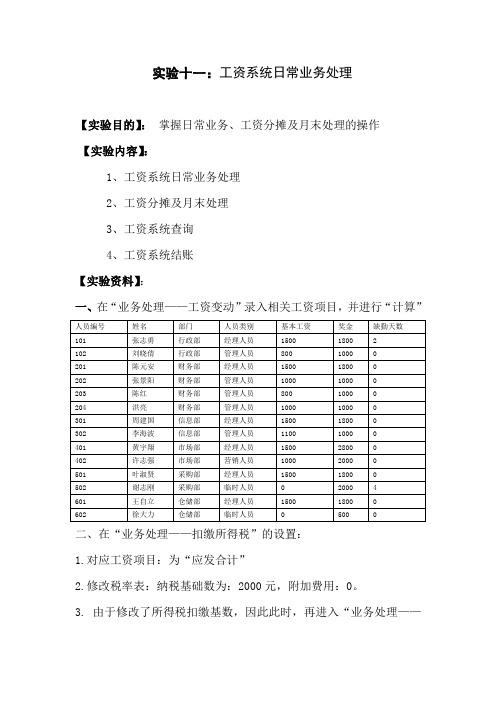
实验十一:工资系统日常业务处理【实验目的】:掌握日常业务、工资分摊及月末处理的操作【实验内容】:1、工资系统日常业务处理2、工资分摊及月末处理3、工资系统查询4、工资系统结账【实验资料】:一、在“业务处理——工资变动”录入相关工资项目,并进行“计算”二、在“业务处理——扣缴所得税”的设置:1.对应工资项目:为“应发合计”2.修改税率表:纳税基础数为:2000元,附加费用:0。
3. 由于修改了所得税扣缴基数,因此此时,再进入“业务处理——工资变动”——“计算”,更新数据。
三、月末进行分配工资费用。
1.赋予“洪亮”2009年度薪酬管理的权限。
2.由洪亮进行“业务处理——工资分摊”的设置。
计提方式:按部门计提进行“工资分摊设置”(1)已知人员类别有经理人员,管理人员,营销人员,临时人员,部门除了市场部的人员受益费用由“销售费用-工资费用”承担外,其余部门都为“管理费用-工资费用”。
因此,按部门名称和人员类别,共分为5种情况进行分摊构成设置。
第一种情况:部门名称:市场部人员类别:经理人员项目:应发合计借方科目:销售费用-工资费用。
贷方科目:应付职工薪酬-工资第二种情况:部门名称:行政部、财务部、信息部、采购部、仓储部人员类别:经理人员项目:应发合计借方科目:管理费用-工资费用贷方科目:应付职工薪酬-工资第三种情况:部门名称:行政部、财务部、信息部人员类别:管理人员项目:应发合计借方科目:管理费用-工资费用。
贷方科目:应付职工薪酬-工资第四种情况:部门名称:市场部人员类别:营销人员项目:应发合计借方科目:销售费用-工资费用。
贷方科目:应付职工薪酬-工资第五种情况:部门名称:采购部、仓储部人员类别:临时人员项目:应发合计借方科目:管理费用-工资费用。
贷方科目:应付职工薪酬-工资分摊构成设置如下图:(2)“计提福利费”,计提比例:14%。
分摊构成设置:同“计提本月工资”的分摊构成设置。
完成后,共有2个分摊类型设置。
代发工资业务流程一、代发工资业务分类根据业务处理方式的不同,代发工资业务可分为柜面手工代发、批量代理业务代发和电子银行代发。
1、柜面手工代发工资是指代发工资单位将载有代发工资员工姓名、账号和金额等信息的代发工资清单及代发工资转账支票传递给经办支行(网点),由其在柜面以联机交易方式进行代发工资业务处理。
为减轻柜面压力和增强个人金融业务操作风险的防控能力,各行应尽量不采用柜面手工代发工资。
2、电子银行代发工资是指代发工资单位通过企业电子银行进行工资的自助发放处理。
对具备条件的单位,各行要优先推荐其使用网上银行方式代发工资。
3、批量代发工资业务是指代发工资单位使用我行提供的代发工资数据文件制作工具及企业代理业务客户证书(U 盾或IC卡),编制符合经办行规定格式(应包含代发工资单位员工姓名、账号、金额等信息,且使用证书进行了数字签名)的代发工资数据文件,以传盘的形式传递给受理行;并在代发工资前将代发工资处理数据汇总单(包括代发工资时间、总金额和总笔数等信息,且加盖代发工资单位预留银行签章)、代发工资转账支票等一并传递给受理行,受理行将此代发工资数据文件与数据汇总单上传分行指定的传输网点,由传输网点通过代理业务数据传输系统进行批量发放工资业务处理。
下文主要对批量代发工资业务流程进行介绍。
二、批量代发工资业务准备工作1、与代发工资单位签订“中国工商银行代发工资业务协议书”,明确双方的权利和义务。
2、代发工资单位员工应在我行开立个人结算账户(卡)作为代发工资账户。
3、为代发工资方式的单位开立专用的代发工资内部账户作为资金转出账户。
4、预留代发工资单位签章,网点凭预留银行签章为代发工资单位办理代发工资业务。
5、向单位提供我行代发工资数据文件制作工具及证书。
三、批量代发工资业务数据传输业务流程(一)业务处理流程1、业务受理网点接收代发工资单位传送的票据、代发工资数据文件和汇总清单(应包含代发工资时间、总金额和总笔数等信息)时,应指定专人负责,双人共同办理交接手续。
工资管理工作
工资管理工作是组织或企业内部的一项重要职能,主要涉及员工工资的计算、发放、调整和相关记录的维护。
以下是工资管理工作的一些关键方面:
1. 工资计算:根据员工的工作时间、薪资结构、绩效等因素,准确计算员工的工资和福利。
2. 工资发放:确保按时、准确地向员工发放工资,包括直接存款、支票或现金等方式。
3. 工资调整:根据员工的绩效评估、职位变动、市场薪资水平等因素,进行工资调整和晋升。
4. 税务和社保处理:负责代扣员工的个人所得税和社会保险费用,并及时缴纳给相关部门。
5. 工资记录维护:保持员工工资信息的准确性和完整性,包括工资变动历史、加班记录、福利待遇等。
6. 报表和分析:生成工资相关的报表,如工资汇总表、部门工资统计等,以便管理层进行决策和预算规划。
7. 合规性:确保工资管理工作符合法律法规和公司政策,包括最低工资标准、劳动法规等。
8. 沟通与咨询:解答员工关于工资、福利、扣除等方面的疑问,提供必要的支持和指导。
银行代发工资业务管理办法第一章总则第一条为加强代发工资业务管理,促进我行代发工资业务发展,根据《商业银行中间业务暂行规定》,制定本办法。
第二条本办法所指的代发工资业务是指我行受行政、企事业、社会团体等单位委托,使用我行活期存折、存单或储蓄卡,在委托范围内代其发放员工工资、薪金的业务。
第三条本办法所指委托人是指委托我行代其发放员工工资、薪金的行政、企事业、社会团体等单位。
代理人是指我行各分支机构。
第四条代发工资业务属于中间业务。
我行在委托范围内代委托人办理指定委托事项,我行不垫付资金,不承担任何由于工资发放单位劳资纠纷而产生的法律责任。
第五条我行代发工资业务必须与委托人签订代发工资协议,委托单位委托我行办理的代发工资款项及结算账户管理必须符合《人民币银行结算账户管理办法》所规定的内容。
第二章代发工资业务的组织管理第六条我行代发工资业务的管理工作由总行个人金融业务部负责,其主要职能是制定代发工资业务营销管理办法及具体的业务实施细则和管理措施,指导分、支行开展代发工资业务营销工作,协调解决代发工资业务中出现的问题。
代发工资业务的会计核算方法的确定由总行运营管理部负责。
第七条各分、支行须指派专人负责本行代发工资业务的管理及协调,保管本行代发工资协议,做好与委托单位的沟通联系工作。
第三章代发工资业务的操作第八条代发工资委托单位应按照账户管理规定,在我行开立代发工资结算账户,同时与我行签订代发工资协议。
在代发工资协议有效期内,委托单位解除与我行委托关系的,可出具加盖单位公章的书面通知解除与我行的委托关系。
第九条委托单位首次委托我行为其办理代发工资业务,应出示单位负责人、授权经办人及委托单位员工的有效身份证件,同时还需提供加盖委托单位公章或财务专用章的员工开户资料明细清单及电子明细清单(磁介质明细清单),员工开户资料明细清单至少包括员工有效身份证件中记载的姓名、身份证件类型、证件号码三项内容。
第十条委托单位每月应在委托代发工资发放日前,将代发资金划转到在我行开立的批量代付资金账户内,并由专人负责将加盖有委托单位公章或财务专用章的代发明细清单(含电子明细清单),与我行进行妥善交接,并办理交接登记。
工资业务处理
【实验资料】
1、工资初始设置
(1)建立工资几套,工资类别个数设置为“多个”,核算币种设置为“人民币RMB”,要求代扣个人所得税,不进行扣零处理,人员编码长度设置为“3位”,启用日期设置为2011年1月1日。
(2)人员类别设置:管理人员、销售人员、研发人员。
(3)工资项目设置:
(5)、工资类别设置:
“正式人同”工资类别,所有部门
“临时人员”工资类别,只包括:“研发部”。
(6)、“正式人员”工资类别初始设置
工资项目:基本工资、岗位工资、交通补助、应发合计、请假扣款、住房公积金、代扣税、扣款合计、实发合计、请假天数。
计算公式:
注:以上所有人员工资的代发银行均为建设银行知春路分理入。
2、工资日常业务(正式人员)
(2)1月份工资变动情况
A、考勤情况:赵达请假2天,白方请假1天。
B、销售部业务绩较好,每天增加岗位工资500元。
(3)、工资分摊
应付工资总额等于工资项目“应发合计”。
【实验内容】:
【实验要求】:
以“×××”的身份进行工资业务处理。
“实验账套三”【操作指导】
1、工资初始设置
(1)、建立工资账套单击“工资”。
A、选择本账套所需处理的工资类别个数“多个”,单击“下一步”按钮。
B、选中“是否从工资中代扣个人所得税”复选框,单击“下一步”按钮。
C、单击下步“按钮。
D、“人员编码长度”设置为3,本账套的启用日期为“2011-01-01”。
E、单击“完成”按钮,弹出系统提示“未建立工资类别!”。
单击“确定”按钮,打开“工资管理”对话框,单击“取消”按钮。
(2)、人员类别设置单击“工资—设置—人员类别设置”。
A、在“类别”文本框中选中“无类别,输入“管理人员”,单击“增加”按钮。
B、同理,输入其他人员类别,全部增加完毕后“返回”按钮。
(3)、工资项目设置单击“工资---设置---工资项目设置”。
A、单击“增加”按钮,工资项目列表中增加一空行。
B、单击“名称参照”下拉列表框,从下拉列表中选择“基本工资”选项。
或者直接输入。
C、双击“类型”栏,单击下拉列表框,从下拉列表中选择“数字”选项。
D、“长度”采用系统默认值“8”。
双击“小数”栏,单击增减器的上三角按钮,将小数设为“2”
E、双击“增减项”栏,单击下拉列表框,从下拉列表中选择“增项”选项。
F、单击“增加”按钮,增加其他工资项目。
G、单击“确认”按钮,然后单击“确定”按钮。
(4)、银行名称设置单击“工资---设置---银行名称设置”
A、单击“增加”按钮,在“银行名称”文本框中输入“建设银行知春路分理处”,默认账号定长且账号长度为“11”。
B、单击列表中的“工商银行”,单击删除按钮,弹出系统提示“删除银行将相关文件及设置一并删除,是否继续?”,单击“是”按钮,同理删除其他无效银行。
C、单击“返回”按钮。
(5)、工资类别定义单击“工资---蒋类别---新建工资类别”
A、打开“新建工资类别”对话框。
B、在文本框中输入第一个工资类别“正式人员”,单击“下一步”按钮。
C、选取综合部、销售部、采购部、研发部,选中“选定下级部门”复选框。
D、单击“完成”按钮,弹出系统提示“是否以2011-01-01为当前工资类别的启用日期?”,单击“是”按钮返回。
注意:关闭工资类别后,再新建其他工资类别。
(6)、“正式人员”工资类别初始设置单击“工资—工资类别---新建工资类别”
打开工资类别
选择“001正式人员”工资类别,单击“确认”按钮。
设置人员档案菜单路径:“工资---设置---人员档案”。
A、单击“增加”按钮,打开“人员档案”对话框。
B、输入人员编号“101”的相关信息,单击“确认”按钮。
C、输入所有人员档案后,单击“退出”按钮。
选择工资项目:菜单路径:“工资---设置---工资项目设置”
A、单击“工资项目设置”选项卡,单击“增加”按钮,工资项目列表中增加一空行。
B、单击“名称参照“下拉列表,从下拉列表中选择”基本工资“选项,工资项目名称、类
型、长度、小数、增减项都自动带出,不能修改。
C、单击“增加”按钮增加其他工资项目。
D、所有项目增加完成后,利用“工资项目设置”界面上的“向上”和“向下”箭头按照实
验资料所级的顺序调整工资项目的排列位置。
设置计算公式:菜单路径:“工资---设置—工资项目设置”。
A、在“工资项目设置”对话框中单击“公式设置”选项卡。
B、单击“增加”按钮,在工资项目列表中增加一空行,单击下列表框选择“请假扣款”选
项。
C、单击“公式定义”文本框,单击工资项目列表中的“请假天数”。
D、单击运算符“*”,在“*”后单击,输入数字“50”,单击“公式确认”按钮。
设置公式“交通补助=iff(人员类别=‘销售人员‘500,300,)’
A、单击“增加“按钮,在工资项目列表中增加一空行,单击下拉列表框选择”交通补助“选
项。
B、单击“公式定义“文本框,单击”函数公式向导输入“按钮,打开函数向导----步骤之1”
对话框。
C、从“函数名”列表中选择“iff”,单击:“下一步”按钮,打开“函数向导---步骤之2”
对话框。
D、单击“逻辑表达式”参照按钮,打开“参照”对话框,从“参照”下拉列表中选择“人
员类别”选项,从下面的列表中选择“销售人员”,单击“确认”按钮。
E、在“数学表达式1”后的文本框中输入“500”,在“数学表达式2”后的文本框中输入
“300”,单击“完成”按钮。
返回“公式设置”窗口,单击“公式确认”按钮。
F、单击“确认”按钮,退出公式设置。
请自行设置住房公积金计算公式。
2、工资日常业务(“正式人员”类别
(1)、录入正式人员基本工资数据。
菜单路径:“工资—业务处理---工资变动”
A、单击“过滤器”下拉列表框,选择“过滤设置”,打开“项目过滤”对话框。
B、单击“工资项目”列表中的“基本工资”和“奖励工资”,单击“>”按钮,选入“岗位工资”选项,在“替换成”文本框中,输入“岗位工资+500”。
C、在替换条件处分别选择:“部门”、“=”、“销售部”,单击“确认”按钮,弹出系统提示:“数据替换后将不可恢复。
是否继续?”,单击“是”按钮,系统提示:“1条记录被替换,是否重新计算?”,单击“是”按钮,系统自动完成工资计算。
(3)、数据计算与汇总菜单路径:“工资---业务处理—工资变动”。
A、在“工资变动”窗口中,单击工具栏中的“计算”按钮,计算工资数据。
B、单击工具栏中的“汇总”按钮,汇总工资数据。
C、单击工具栏中的“退出”按钮,退出“工资变动”窗口。
(4)、查看个人所得税菜单路径:“工资---业务处理---扣缴所得税”。
单击“确认”按钮,进入“个人所得税扣缴申报表”窗口。
3、工资分摊(“正式人员”类别)
(1)工资分摊类型设置菜单路径:“工资—业务处理---工资分摊”。
A、单击“工资分摊设置”,打开“分摊计提比例设置”对话框。
B、单击“增加”按钮,打开“分摊计提比例设置”对话框。
C、输入计提类型名称“应付工资”单击“下一步”按钮,打“分摊构成设置”对话框。
D、按实验资料内容进行设备。
返回“分摊类型设置”对话框。
(2)、进行工资分摊“工资---业务处理—工资分摊”。
A、选择需要分摊的计提费用类型,确定分摊计提的月份:2011.01
B、选择全部部门。
选择“明细到工资项目”复选框。
C、单击“确定”按钮,打开“应付工资—览表”对话框。
D、选择“合并科目相同、辅助项相同的分录”单选框,单击“制单”按钮。
E、单击凭证左上角的“字”处,选择“转账凭证”,单击“保存”,凭证左上角出现“已生成”标志,代表该凭证已传递到总账。
F、单击“退出”按钮。
4、工资月末处理
(1)、汇总工资类别
A、执行“工资---工资类别—关闭工资类别”命令。
B、执行“系统工具—工资类别汇总”命令,打开“选择工资类别”对话框。
C、单击选择要汇总的工资类别,单击“确认”按钮,完成工资类别汇总。
E、执行“工资---工资类别---打开工资类别”命令,打开“选择工资类别”对话框。
F、选择“998汇总工资类别”,单击“确认”按钮,查看工资类别汇总后的各项数据。
(2)、账表查询
查看个人所得税扣缴申报表、各种工资表。
(3)、月末处理菜单路径:“工资—业务处理---月末处理”。
A、单击“确认”按钮,弹出系统提示:“月末处理之后,本月工资将一许变动,继续月末处理吗?”,单击“是”按钮。
系统继续提示:“是否选择清零项?”,单击“是”按钮,打开“选择清零项目”对话框。
B、在“请选择清零项目”列表中,单击鼠标选择“请假天数”、“请假扣款“和奖励工资”,单击“>”按钮,将所选项目移动到右侧的列表框中。
C、单击“确定”按钮,弹出系统提示:“月末处理完毕!”,单击“确定”按钮返回。
D、同理,完成“临时人员”工资类别的月末处理。